
如何移除360度照片中的腳架?用手機1分鐘馬上解決!
各位360相機的玩家們,你是否在拍攝360照片後有發現,正下方會出現三支黑黑的東西呢?
如果仔細一看會發現,其實那就是你的腳架底座。
這篇文章我將會教你,如何用手機APP將360照片中的腳架底座圖給消除掉,非常簡單馬上就學起來!
Tips: 如果是手持自拍桿拍攝,這個教學也可以用來清除自己,讓自己不出現在360照片中!
為何要清除360照片腳架?
我們先來看一般在360相機拍攝的照片,長長的自拍桿是可以自動隱形的沒有問題。
但是在使用腳架底座定點拍攝時,腳架底座的伸出範圍比自拍桿還要廣,因此就會出現在照片當中。
360度照片腳架移除前
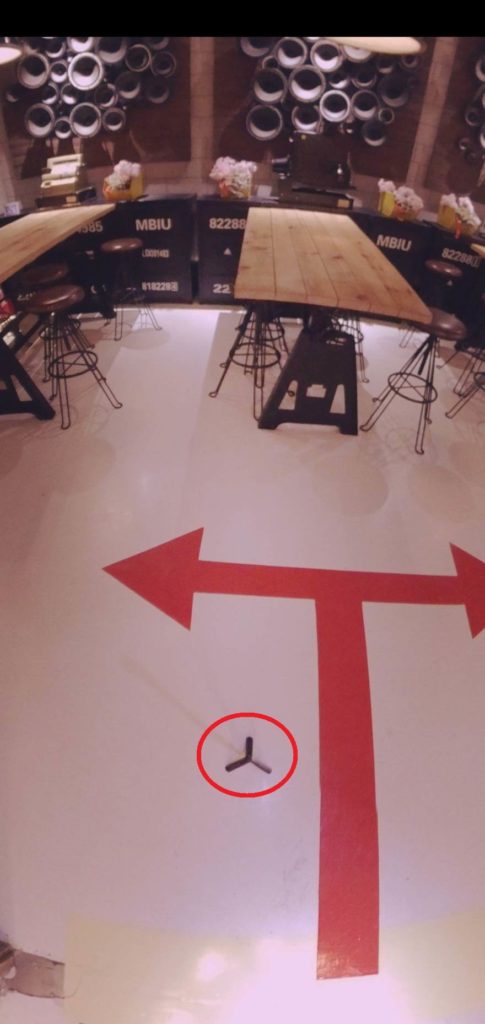
360度照片腳架移除後
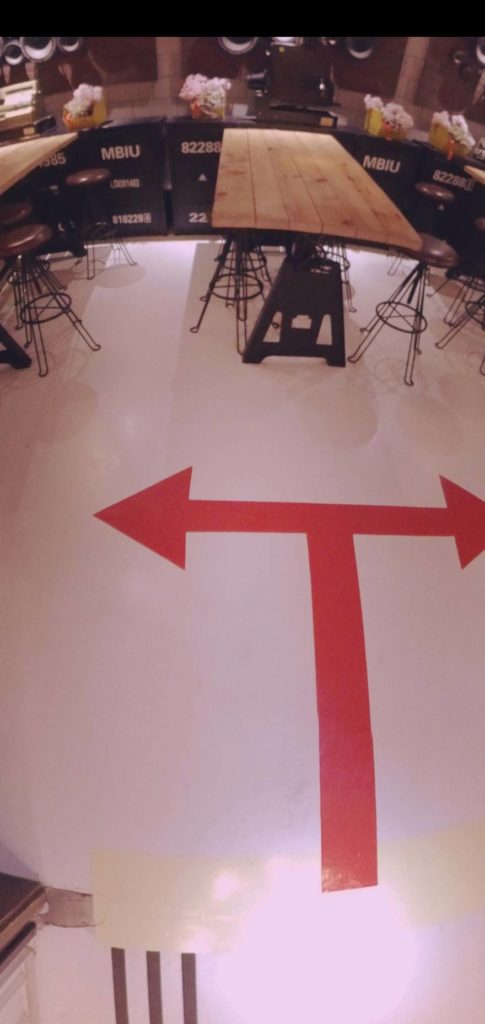
如果遠看的話可能不容易察覺出來,但近看就會覺得有個黑黑的像賓士logo出現在地板上,那要用什麼方法把這個腳架座給移除掉呢?
其實很簡單,我們只要下載一款免費的APP修圖軟體,馬上就可以輕鬆消除掉360腳架底座圖了!
接下來我將一步一步教你怎麼做。
貼心提醒:記得要先在360相機APP中,把想要消除腳架的360照片,全部都先儲存到手機喔。
如何將360全景照片儲存至手機
- 打開360相機app
- 選擇要編輯的360照片
- 點選匯出至本機
- 點選【360°相片】並匯出
- 360照片成功儲存至手機
當你完成把360照片都儲存至手機後,那我們就開始吧!
消除360照片腳架的方法
#1 下載Snapseed APP
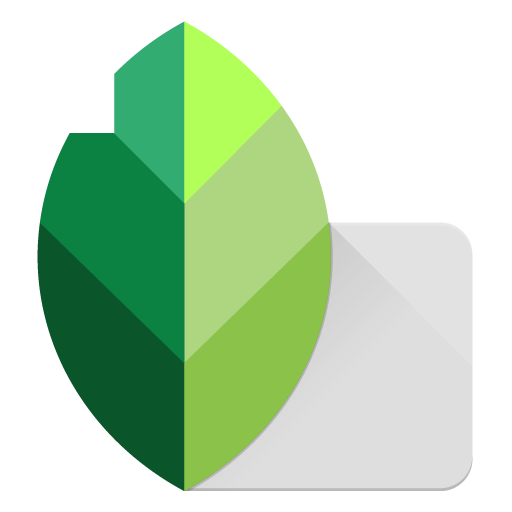
Snapseed是一款相當好用的照片處理APP,不論是要修圖、後製、修復、濾鏡等等,任何你想得到的幾乎都可以達成,而且它除了一般照片能修圖,360照片的處理也完全沒問題。
我們今天就是要用 Snapseed APP來移除360照片腳架,1分鐘馬上就學會!
#2 開啟Snapseed APP
開啟Snapseed APP後會看到主畫面,請點選任何位置開啟相簿。

#3 開啟360照片
選擇你想要編輯的360照片,打開後會看到360照片出現在畫面中。
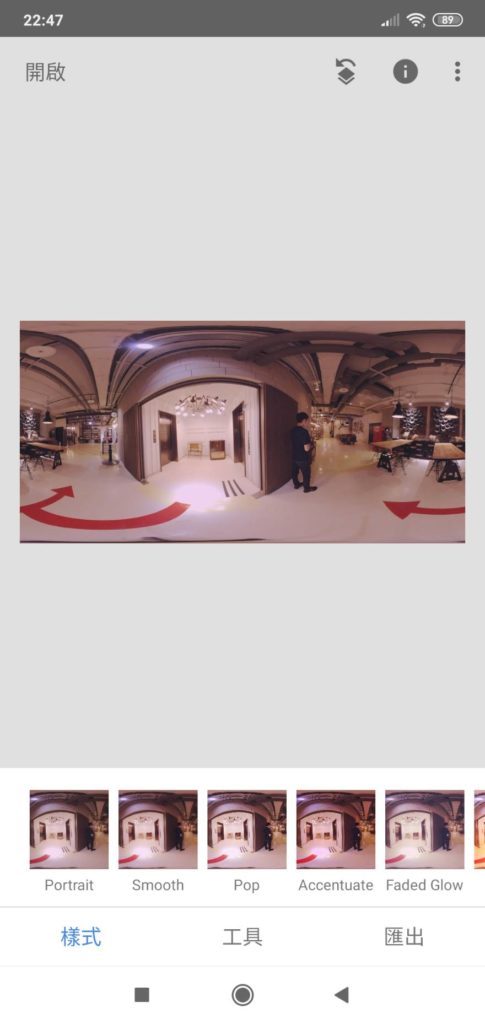
#4 確認腳架的範圍
此時我們會看到360照片下方的邊線會出現「黑黑的範圍」,明顯就是和其他地板顏色不同,這整個黑色的範圍就是腳架圖,也是我們等一下要消除的區域範圍。
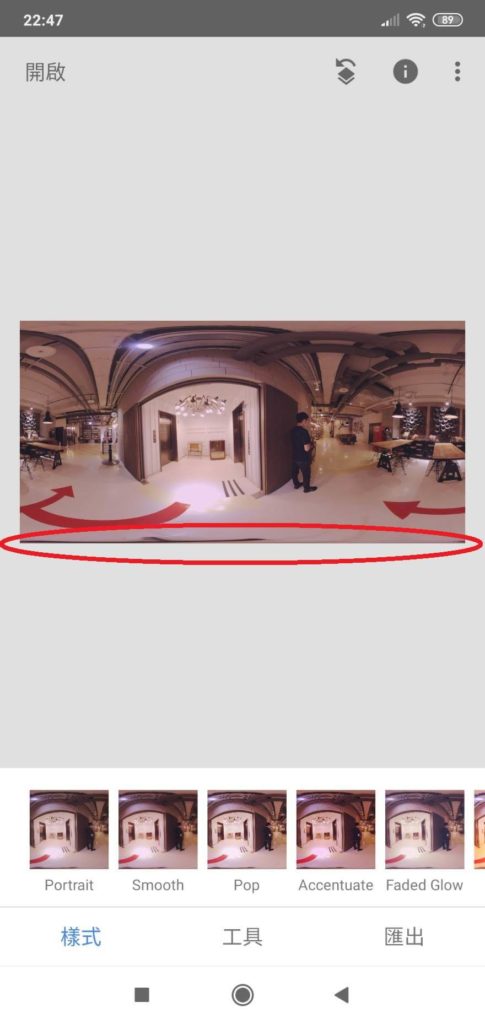
我們的目標是將這塊黑黑的腳架底座圖消除掉之外,再用其他地板的相似顏色來修復,所以如果你的360照片地面花色很複雜的話,就不太適合用這個方法了。
#5 選擇工具【修復】
點選下方中間的【工具】。
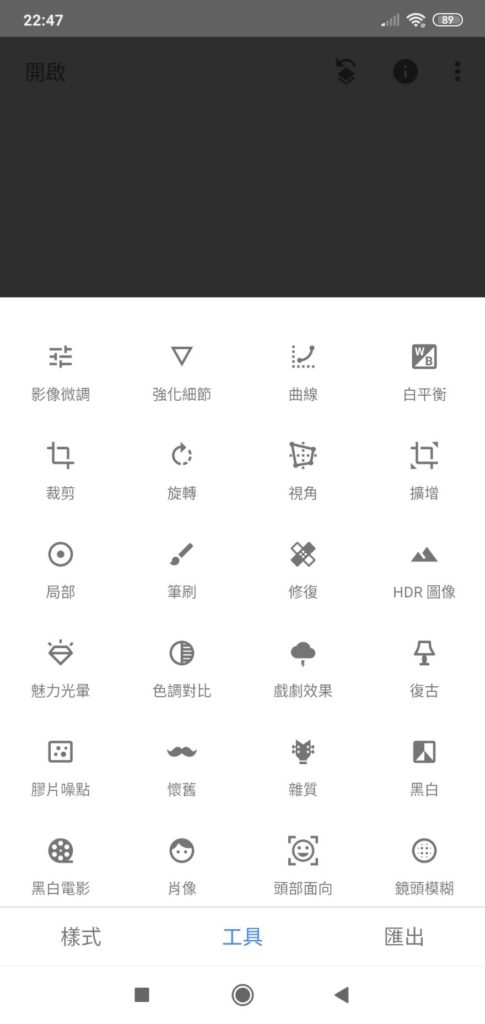
選擇【修復】的工具圖。
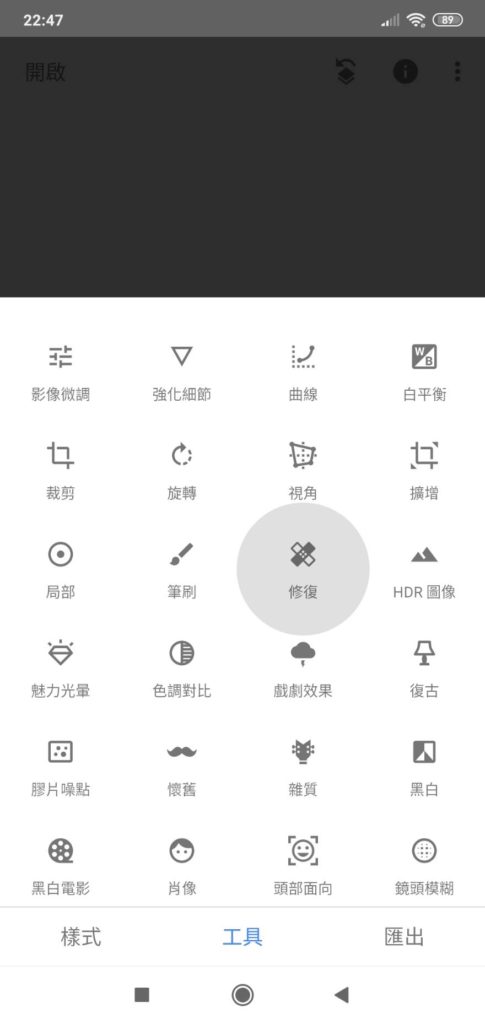
#6 回到360照片開始塗上範圍
然後回到360照片,開始用手塗在黑色的範圍(會出現紅色面積),請盡可能控制在範圍內就好。
如果發現消除的不理想,按下方的【←】就可以恢復上一動作。
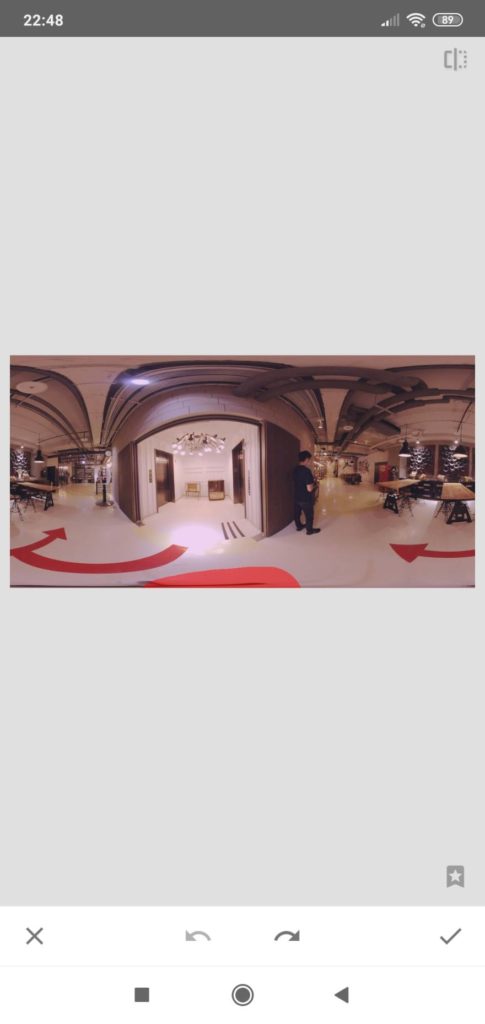
雙指放大縮小照片局部範圍
如果發現某些角度不好塗,可以善用雙指放大或縮小螢幕範圍,比較容易看到黑色的部分,再繼續把它塗完。
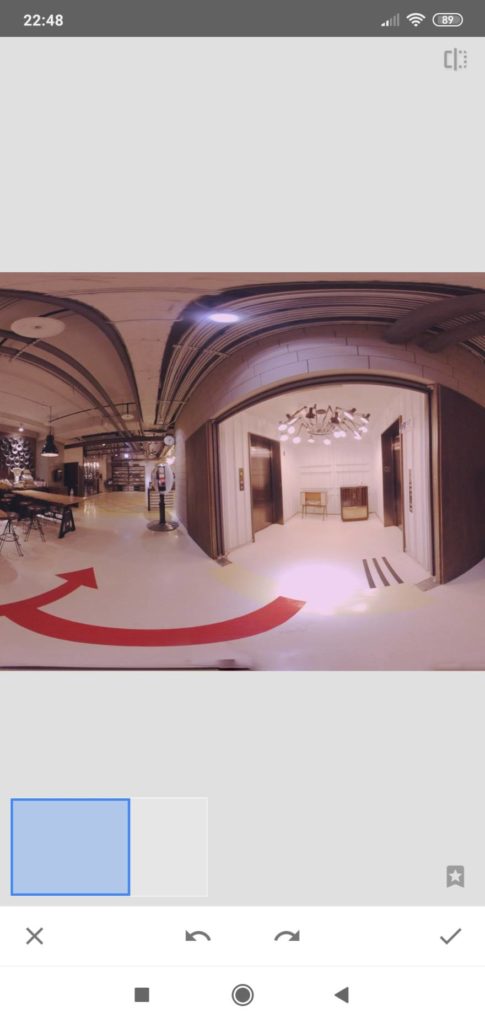
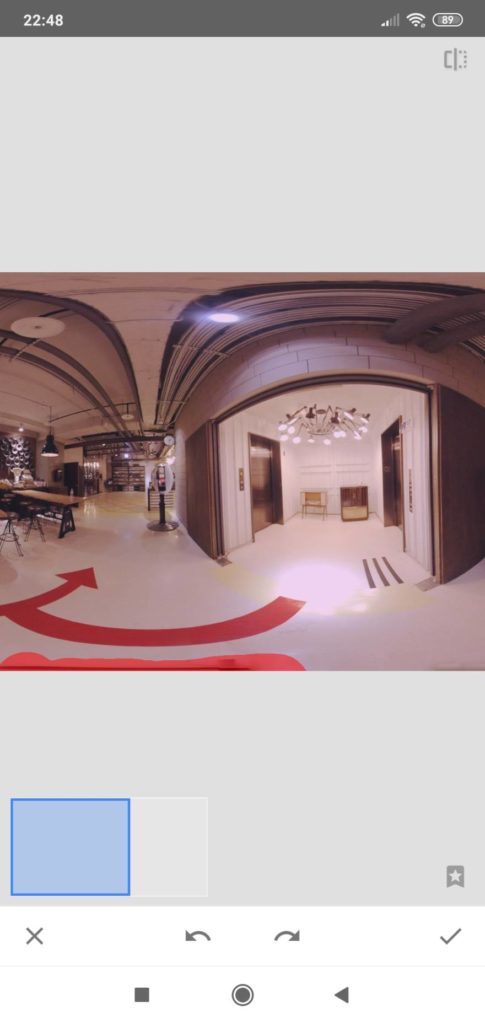
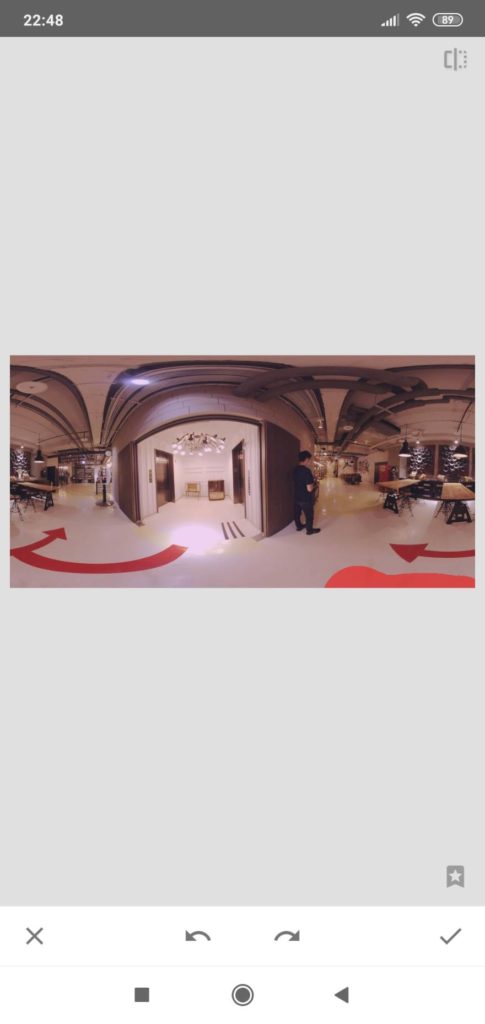
#7 將所有黑色腳架區域消除掉
當塗完全部黑色腳架底座的範圍之後,應該就會看到乾淨的地板了。
滿意的話就按右下方的【✓】。
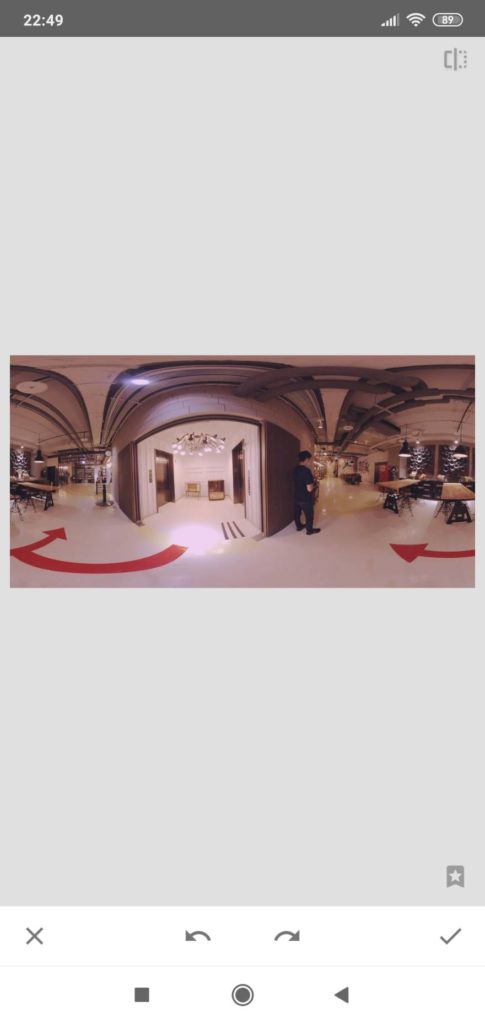
#8 匯出後儲存建立副本
然後按右下方的【匯出】。
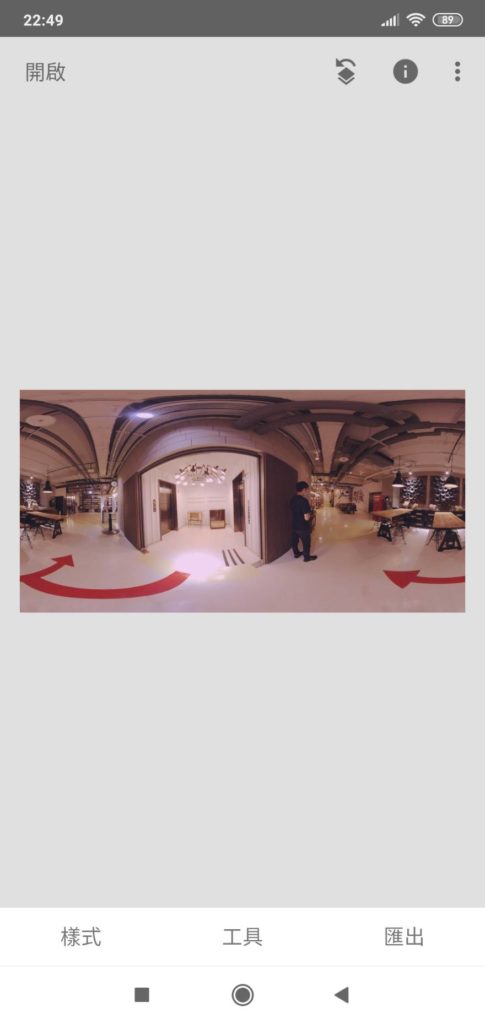
然後再按中間的【匯出】。
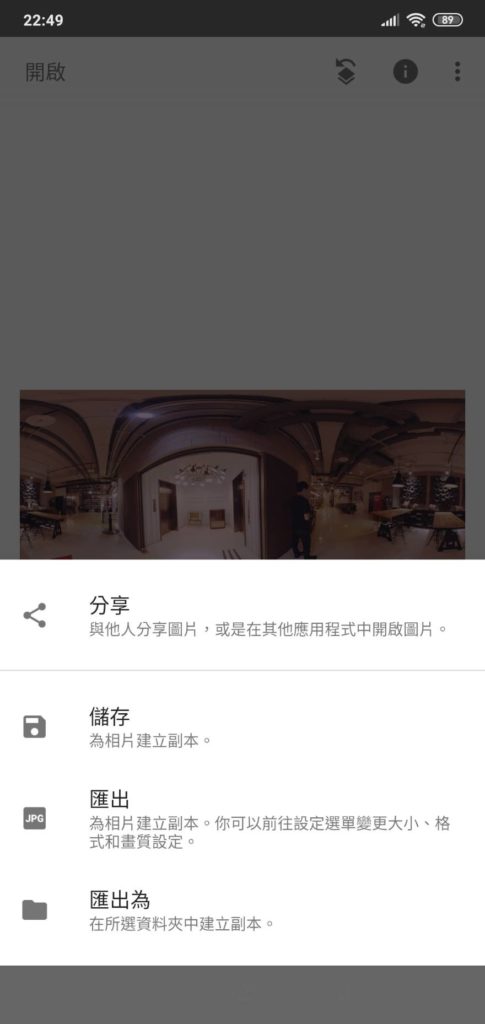
然後等它修復一下。
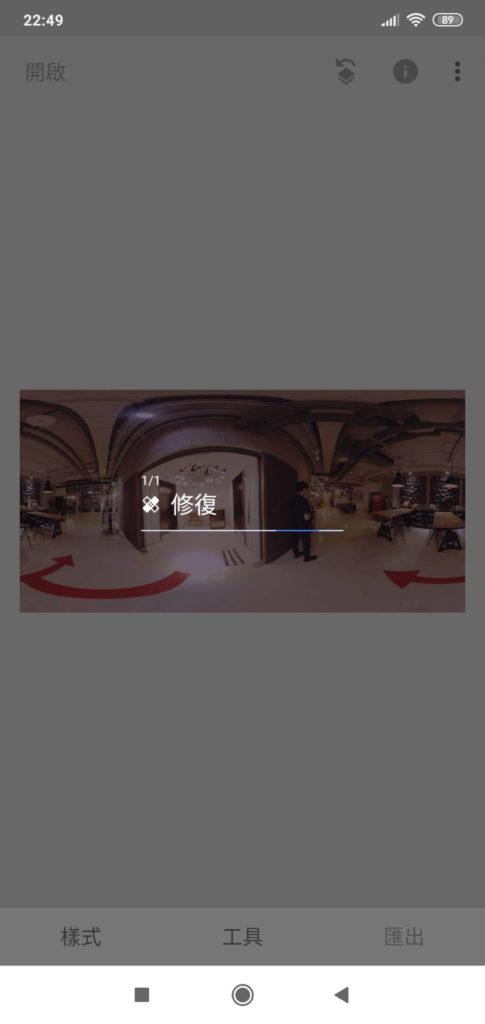
#9 完成!
修復完的360照片會儲存至手機相簿中。
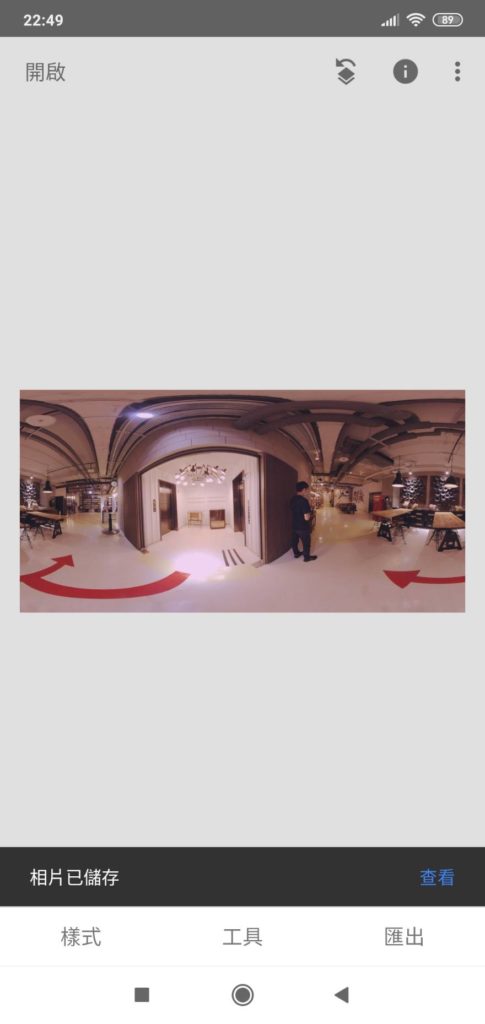
移除360照片腳架前後比較
那我們來看看移除360照片腳架前與後的差別比較。
是不是很簡單呢?
結語
移除360照片腳架的方法有很多種,用Snapseed APP算是最方便快速的方法之一,或許有些人不太在意腳架的存在,但有些人分享360照片,總是希望它能完美一點!
你試過之後不曉得有沒有成功呢?
記得把360照片分享出來給大家看喔!
另外班老大有發現另一款效果更棒的Retouch App,雖然要小額付費購買,但消除的工具和結果都更好,如果有興趣的話可以前往閱讀這篇Retouch App教學文章。
祝360愉快~
如果喜歡我的文章歡迎分享出去,並免費訂閱電子報,我將會不定期提供最新資訊給大家!
班老大有創立一個FB臉書社團《360互動星球》,歡迎各位加入!
最新的文章提醒和資訊動態都會在社團第一時間發布喔!
延伸閱讀:
- 如何設定360度影片起始畫面?圖文教學3分鐘就搞懂
- 360影片有模糊的問題?掌握「這個關鍵」就能解決!
- 360相機手動模式教學【超簡單流程】
- 拍攝360照片時常見的6個錯誤行為!你中了幾個?
- 如何用360相機拍攝銀河星空夜景,4個技巧掌握訣竅!


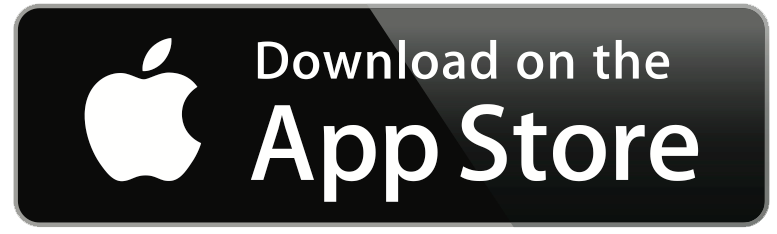
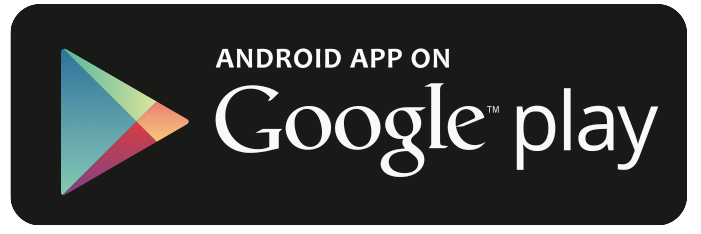






這篇真的是太棒了!!
這次端午連假走訪了921地震園區一趟
照片中美中不足的便是那個腳架~(自拍棒會隱形,但腳架隱形不了)
依照老大您的解說後,照片就100分囉~
https://imgur.com/kSOkuq1
Hi Chuck
感謝你的支持!